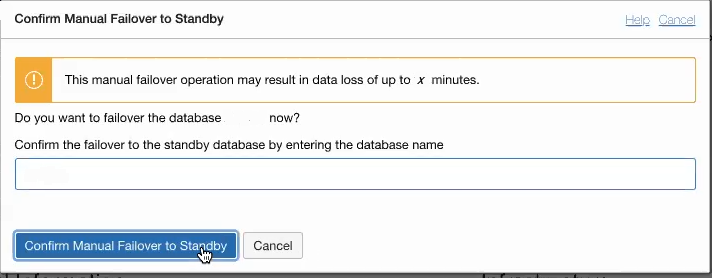手動フェイルオーバーの実行
リージョン間のスタンバイが使用可能な場合は、スイッチオーバーを実行してクロスリージョンのスタンバイ・データベースをプライマリ・データベースに変更できます。スイッチオーバーが失敗した場合は、クロスリージョン・スタンドバイへの手動フェイルオーバーを開始できます。手動フェイルオーバーではデータ損失が発生する可能性があります。
手動フェイルオーバーを開始すると、Autonomous Data Guardは、リカバリ時間目標(RTO)およびリカバリ・ポイント目標(RPO)ターゲットに基づいてスタンバイにフェイルオーバーします。詳細は、Autonomous Data Guardのリカバリ時間目標(RTO)およびリカバリ・ポイント目標(RPO)を参照してください。
- ローカル・スタンバイ・データベースへの手動フェイルオーバーの実行
Autonomous Data Guardがローカル・スタンバイ・データベースに自動フェイルオーバーできない場合、ローカル・スタンバイ・データベースが使用可能であれば、手動フェイルオーバーを実行し、ローカル・スタンバイ・データベースをプライマリ - クロス・リージョン・スタンバイ・データベースへの手動フェイルオーバーの実行
クロス・リージョン・ピアが使用可能な場合は、スイッチオーバーを実行してクロス・リージョン・スタンバイ・データベースをプライマリ・データベースに設定できます。スイッチオーバーが失敗した場合は、クロスリージョン・ピアへの手動フェイルオーバーを開始できます。 - スタンバイ・データベースでの手動フェイルオーバーのノート
フェイルオーバーが完了すると、Autonomous Data Guardはフェイルオーバー後のステップを実行します。
ローカル・スタンバイ・データベースへの手動フェイルオーバーの実行
ローカルAutonomous Data Guardスタンバイを追加し、自動フェイルオーバーが成功しなかった場合、Oracle Cloud Infrastructureコンソールには、自動フェイルオーバーが成功しなかった理由に関する情報を含むバナーが表示されます。また、Oracle Cloud Infrastructureコンソールの「ロール」フィールドに「フェイルオーバー」リンクも表示されており、これをクリックしてローカル・スタンバイへの手動フェイルオーバーを開始できます。フェイルオーバー・リンクが表示されるのは、プライマリ・データベースが使用できなくなり、スタンバイ・データベースが使用できる場合のみです。つまり、「ライフサイクルの状態」フィールドに「使用不可」が表示され、ローカル・スタンバイ・データベースが使用可能になります。
APIを使用して、いつでも手動フェイルオーバーを開始できます。APIの使用の詳細は、APIの使用を参照してください。
スタンバイ・データベースのステータスを確認するには、詳細ページで「ディザスタ・リカバリ」タブを選択し、「ピアAutonomous Database」列にリストされたスタンバイ・データベースに対して、「状態」フィールドに「使用可能」または「停止済」と表示されることを確認します。
必要に応じて、次の前提条件ステップを実行します:
-
「クラウド」の横にある
 をクリックして、Oracle Cloud Infrastructure Consoleを開きます。
をクリックして、Oracle Cloud Infrastructure Consoleを開きます。
-
Oracle Cloud Infrastructureの左側のナビゲーション・メニューから、「Oracle Database」をクリックし、「Autonomous AI Database」をクリックします。
-
「自律型AIデータベース」ページで、「表示名」列の下のリンクから自律型AIデータベースを選択します。
プライマリ・データベースが使用できなく、ローカル・スタンバイが使用できる場合に手動フェイルオーバーを開始するには、次のようにします。
フェイルオーバーが完了すると、Autonomous AI Databaseは、「Autonomous AI Databaseの詳細」ページの「ロール」フィールドの「ディザスタ・リカバリ」で最後のスイッチオーバーの時間をレポートします。
Autonomous Data Guardがフェイルオーバーの完了後に実行するステップの詳細は、スタンバイ・データベースでの手動フェイルオーバーのノートを参照してください。
親トピック: 手動フェイルオーバーの実行
クロスリージョン・スタンバイ・データベースへの手動フェイルオーバーの実行
クロスリージョン・ピアが使用可能な場合は、スイッチオーバーを実行して、クロスリージョン・ピアをプライマリ・データベースにすることができます。スイッチオーバーが失敗した場合は、クロスリージョン・ピアへの手動フェイルオーバーを開始できます。
手動フェイルオーバーではデータ損失が発生する可能性があります。手動フェイルオーバーを開始すると、Autonomous AI Databaseは、リカバリ時間目標(RTO)およびリカバリ・ポイント目標(RPO)ターゲットに基づいてピア・データベースにフェイルオーバーします。詳細は、Autonomous Data Guardのリカバリ時間目標(RTO)およびリカバリ・ポイント目標(RPO)を参照してください。
ローカルAutonomous Data Guardスタンバイ・データベースと1つ以上のクロスリージョンAutonomous Data Guardスタンバイ・データベースの両方で、自動フェイルオーバーが成功せず、ローカル・スタンバイ・データベースが使用可能な場合、Oracleでは、(リモート・スタンバイではなく)まずローカル・スタンバイへの手動フェイルオーバーを試行することをお薦めします。
ローカル・スタンバイが使用できないか、ローカル・スタンバイへの手動フェイルオーバーが失敗した場合は、クロスリージョン・スタンドバイへの手動スイッチオーバーを実行できます。クロスリージョン・スタンバイへのスイッチオーバーが失敗した場合、スタンバイ・データベースで、Oracle Cloud Infrastructure Consoleの「ロール」フィールドに「フェイルオーバー」リンクが表示され、これをクリックすると、スタンバイ・データベースへの手動フェイルオーバーを開始できます。
APIを使用して、いつでも手動フェイルオーバーを開始できます。APIの使用の詳細は、APIの使用を参照してください。
Full Stack Disaster Recoveryを有効にすると、「ディザスタ・リカバリ」の「Autonomous AI Databaseの詳細」ページに、「フル・スタックDR」フィールドが「有効」として表示されます。Full Stack Disaster Recoveryが有効になっている場合のスイッチオーバーまたはフェイルオーバーの実行の詳細は、Full Stack Disaster Recoveryを使用したスイッチオーバーまたはフェイルオーバー操作の実行を参照してください。
必要に応じて、次の前提条件ステップを実行します:
-
「クラウド」の横にある
 をクリックして、Oracle Cloud Infrastructure Consoleを開きます。
をクリックして、Oracle Cloud Infrastructure Consoleを開きます。
-
Oracle Cloud Infrastructureの左側のナビゲーション・メニューから、「Oracle Database」をクリックし、「Autonomous AI Database」をクリックします。
-
「自律型AIデータベース」ページで、「表示名」列の下のリンクから自律型AIデータベースを選択します。
リージョン間スタンバイへの手動フェイルオーバーを開始するには、次のようにします。
-
スタンバイ・データベースで、スイッチオーバーを実行します。詳細は「クロスリージョン・スタンバイへのスイッチオーバーの実行」を参照してください。
-
ステップ1のスイッチオーバーの試行が失敗した場合、スタンバイ・データベースで「ロール」フィールドに「フェイルオーバー」リンクが表示されます。スタンバイ・データベースで、「フェイルオーバー」リンクをクリックします。
これにより、「スタンバイへのフェイルオーバーの確認」ダイアログが表示されます。また、スタンバイ・データベースへの自動フェイルオーバーを実行した場合に発生する可能性のあるデータ損失に関する情報も示されます。
-
「スタンバイへのフェイルオーバーの確認」ダイアログで、自律型AIデータベース名を入力してフェイルオーバーを確認します。
-
「スタンバイへのフェイルオーバーの確認」ダイアログで、「フェイルオーバー」をクリックします。
スケーリングなどの同時操作がアクティブな場合は、この確認によって、同時操作を一時停止するか取り消すことも確認されます。詳細は、Autonomous AI Databaseでの同時操作を参照してください。
フェイルオーバーが完了すると、Autonomous AI Databaseは、「Autonomous AI Databaseの詳細」ページの「ロール」フィールドの「ディザスタ・リカバリ」で最後のスイッチオーバーの時間をレポートします。
Autonomous Data Guardがフェイルオーバーの完了後に実行するステップの詳細は、スタンバイ・データベースでの手動フェイルオーバーのノートを参照してください。
親トピック: 手動フェイルオーバーの実行
スタンバイ・データベースとの手動フェイルオーバーに関するノート
-
ローカル・スタンバイへのフェイルオーバーの場合、Autonomous Data Guardはフェイルオーバー後に新しいローカル・スタンバイ・データベースを作成します。新しいスタンバイ・データベースのプロビジョニング中で、「ロール」フィールドに「プロビジョニング中」と表示されているときは、Autonomous Data Guardは有効ではありません。Autonomous Data Guardがプロビジョニング・ステップを完了すると、新しいローカル・スタンバイ・データベースが作成され、Autonomous Data Guardが有効になります。
-
クロスリージョン・スタンバイへのフェイルオーバーの場合、フェイルオーバー前にローカル・スタンバイがあった場合、Autonomous Data Guardは、現在のプライマリのスイッチオーバーまたはフェイルオーバーでローカル・スタンバイを再度使用できるようにします。
-
手動フェイルオーバー操作が完了すると、Oracle Cloud Infrastructureコンソール・バナーのメッセージで、手動フェイルオーバーに関連するデータ損失を確認できます。手動フェイルオーバーのデータ損失は分単位で指定されます。
この情報は、「ロール」フィールドの
 にマウス・ポインタを重ねたときにも表示されます。
にマウス・ポインタを重ねたときにも表示されます。
-
Autonomous Data Guardの手動フェイルオーバー後、リージョナル障害が発生した場合、リージョンがオンラインに戻ると、スタンバイ・データベースが自動的に再接続されるか、必要に応じて再プロビジョニングされます。
親トピック: 手動フェイルオーバーの実行